今回、マスクの画像に使ったのは、DVDのパッケージだ。

顔が割と大きめに写っているから、解像度を高めにして読み込めば、拡大しても大丈夫だろうと思ったのだが。。。
◼︎最終的に印刷する解像度を300dpiとして、フォトショップを使って加工していく。
印刷する紙は、A4ノーカットのラベル用紙。
前回までは「きれいに剥がせる」タイプを使っていたが、これだと、使っているうちに端から剥がれてきてしまうから、今回は普通のシール用紙を使い、さらにスクレイパーでビニールに圧着した。
・まずは、DVDのパッケージをスキャナーで読み取る。リアルな人間の顔と同じ大きさまで拡大することを考慮して600ppiで読み取ることにした。
・この画像を300ppiのマスクのテンプレートとして作ったファイルに移す。
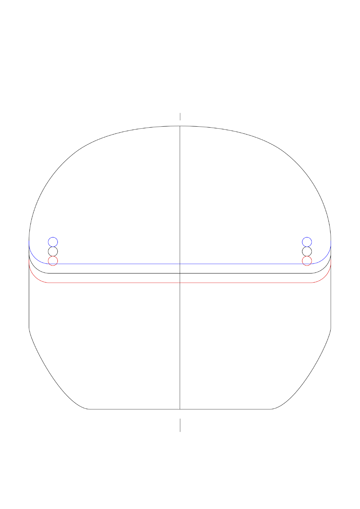
・テンプレートに合わせて顔の大きさと角度を調整。(顔には、一応、ぼかしを入れておく)
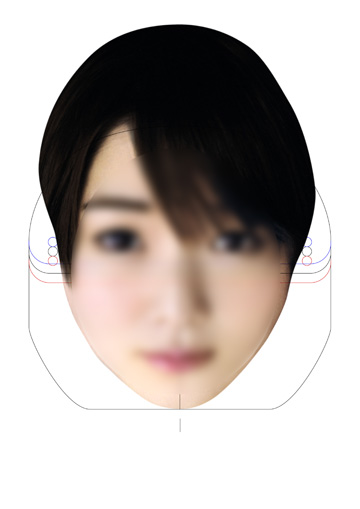
今回は105%の拡大で済んだ。これなら画像の劣化も抑えられているだろう、、、と思ったら、劣化ではなく、パッケージの印刷の網点が許容できないくらいに目立っている!

ということで、この網点を潰していく。
参考にしたのは、アドビの『スキャン画像のモアレの解消方法』というページ。
http://helpx.adobe.com/jp/x-productkb/multi/216043.html
あえてリンクは張っていないので、面倒だがコピペして見てほしい。
それに従って加工していく。
・「最終的に保存する解像度の倍の解像度でスキャン」するということなので、この場合、、、
最終的に保存=印刷する解像度は300dpi。
しかし、先述の通り、ほぼ倍に拡大しなければならないので、読み込む解像度は600ppi。
なので、600ppiの倍の1200ppiで読み込む。
・このスキャンした1200ppiの画像に「フィルター/ぼかし/ぼかし(ガウス)」とフィルターをかける。
「半径を 1 か 2 pixel にするか、モアレパターンが消えるぎりぎりまでスライダ を移動」とあるが、、、
今回の場合は、3.0pixel。
フィルターをかける前
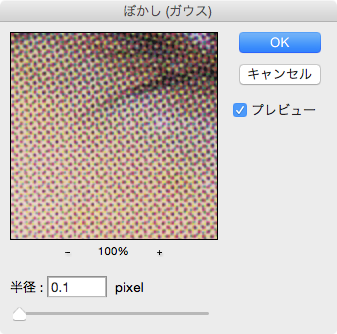
フィルター適応後
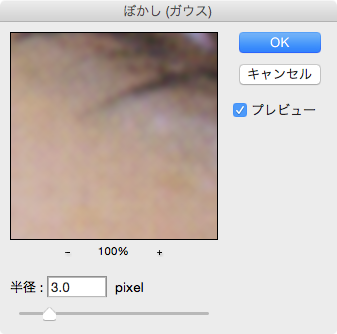
網点は潰れたが、シャープさがなくなってしまった。
・次に解像度を下げる。
「画像の再サンプル」のチェックを入れ、「バイキュービック法 - シャープ(縮小に最適)」を選択。
「解像度」を半分、今回の場合は600ppiにする。
・最後にアンシャープマスク。
今回の値は、これくらい。
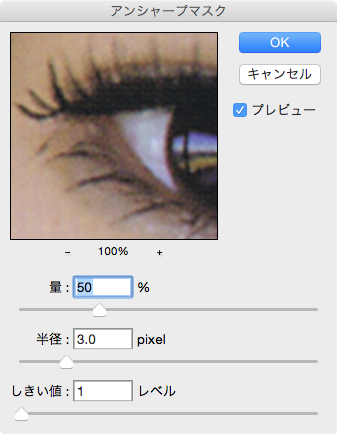
フィルター適応前後の比較。

結果、それでもシャープさは失ってしまったが、最初に試した網点が目立つ画像よりは、ぜんぜんマシだ。
DVDのパッケージほどの大きさからなら、これでも上出来だと思う。
しかし、バージョン2で使った画像と比べたら、どうしても見劣りしてしまう。
バージョン2のマスクで使った元画像というのは、大版ポスターで、しかも、真正面を向いたアップというもので、そんなポスターが奇跡的に手に入ったのだった。
さすがに、それと比べると差が出て当然なのだが、やはり、できるだけ大きな画像を使う方がいいだろう。
結論としては、DVDのパッケージでは小さすぎる。せめて、A4くらいの大きさにアップで写っているような画像が必要。。。なのだが、そもそも、真正面を向いたアップの画像というもの自体が、意外にないのだ。
今回使った画像だが、ほぼ真正面を向いていて、憂いを帯びたいい表情だと思ったのだが、難しいもので、マスクにすると、見る角度によって口元が怒っているように見えてしまう。(この辺の検証は『マスクについて』を参照)
微笑くらいの表情が一番いいかも。
解像度の話をしてきたが、色の補正も大事だ。
顔の肌色を、タイツの色と近くなるように補正したほうがいいだろう。
この点に関しても、今回は苦労した。
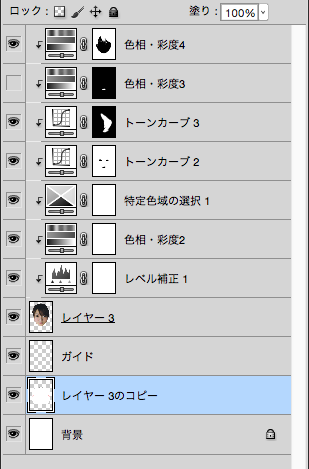

顔が割と大きめに写っているから、解像度を高めにして読み込めば、拡大しても大丈夫だろうと思ったのだが。。。
◼︎最終的に印刷する解像度を300dpiとして、フォトショップを使って加工していく。
印刷する紙は、A4ノーカットのラベル用紙。
前回までは「きれいに剥がせる」タイプを使っていたが、これだと、使っているうちに端から剥がれてきてしまうから、今回は普通のシール用紙を使い、さらにスクレイパーでビニールに圧着した。
・まずは、DVDのパッケージをスキャナーで読み取る。リアルな人間の顔と同じ大きさまで拡大することを考慮して600ppiで読み取ることにした。
・この画像を300ppiのマスクのテンプレートとして作ったファイルに移す。
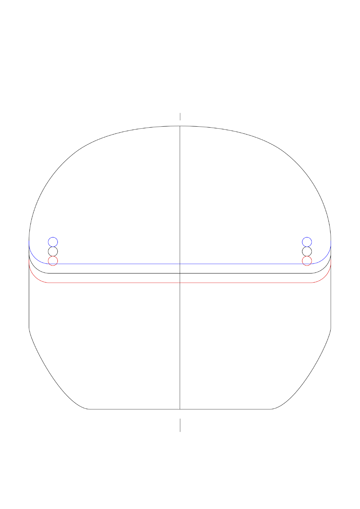
・テンプレートに合わせて顔の大きさと角度を調整。(顔には、一応、ぼかしを入れておく)
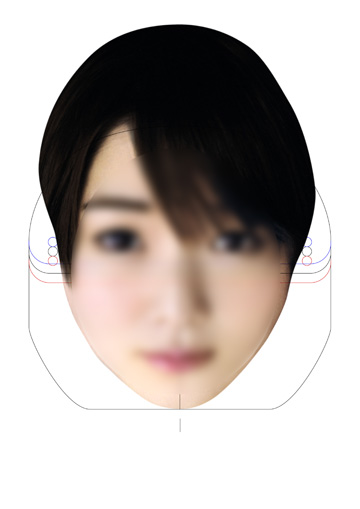
今回は105%の拡大で済んだ。これなら画像の劣化も抑えられているだろう、、、と思ったら、劣化ではなく、パッケージの印刷の網点が許容できないくらいに目立っている!

ということで、この網点を潰していく。
参考にしたのは、アドビの『スキャン画像のモアレの解消方法』というページ。
http://helpx.adobe.com/jp/x-productkb/multi/216043.html
あえてリンクは張っていないので、面倒だがコピペして見てほしい。
それに従って加工していく。
・「最終的に保存する解像度の倍の解像度でスキャン」するということなので、この場合、、、
最終的に保存=印刷する解像度は300dpi。
しかし、先述の通り、ほぼ倍に拡大しなければならないので、読み込む解像度は600ppi。
なので、600ppiの倍の1200ppiで読み込む。
・このスキャンした1200ppiの画像に「フィルター/ぼかし/ぼかし(ガウス)」とフィルターをかける。
「半径を 1 か 2 pixel にするか、モアレパターンが消えるぎりぎりまでスライダ を移動」とあるが、、、
今回の場合は、3.0pixel。
フィルターをかける前
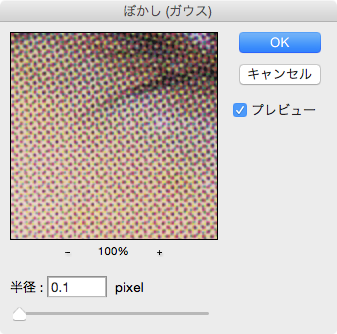
フィルター適応後
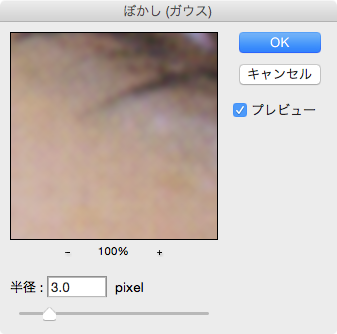
網点は潰れたが、シャープさがなくなってしまった。
・次に解像度を下げる。
「画像の再サンプル」のチェックを入れ、「バイキュービック法 - シャープ(縮小に最適)」を選択。
「解像度」を半分、今回の場合は600ppiにする。
・最後にアンシャープマスク。
今回の値は、これくらい。
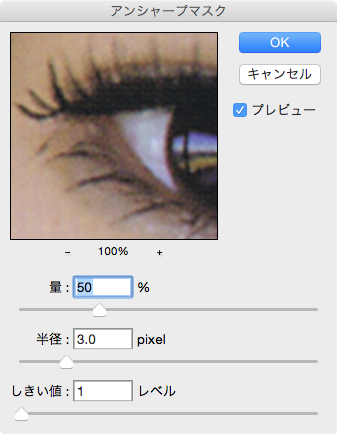
フィルター適応前後の比較。

結果、それでもシャープさは失ってしまったが、最初に試した網点が目立つ画像よりは、ぜんぜんマシだ。
DVDのパッケージほどの大きさからなら、これでも上出来だと思う。
しかし、バージョン2で使った画像と比べたら、どうしても見劣りしてしまう。
バージョン2のマスクで使った元画像というのは、大版ポスターで、しかも、真正面を向いたアップというもので、そんなポスターが奇跡的に手に入ったのだった。
さすがに、それと比べると差が出て当然なのだが、やはり、できるだけ大きな画像を使う方がいいだろう。
結論としては、DVDのパッケージでは小さすぎる。せめて、A4くらいの大きさにアップで写っているような画像が必要。。。なのだが、そもそも、真正面を向いたアップの画像というもの自体が、意外にないのだ。
今回使った画像だが、ほぼ真正面を向いていて、憂いを帯びたいい表情だと思ったのだが、難しいもので、マスクにすると、見る角度によって口元が怒っているように見えてしまう。(この辺の検証は『マスクについて』を参照)
微笑くらいの表情が一番いいかも。
解像度の話をしてきたが、色の補正も大事だ。
顔の肌色を、タイツの色と近くなるように補正したほうがいいだろう。
この点に関しても、今回は苦労した。
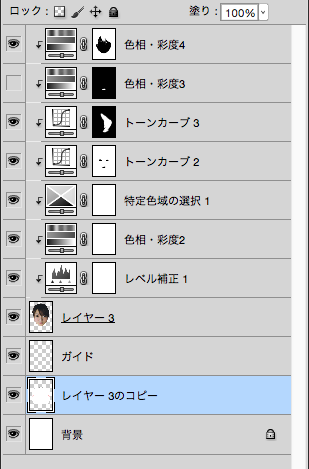
| ホーム |





